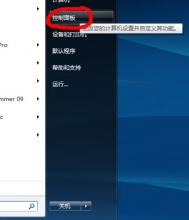技巧:windows XP另类卸载六法
技巧:windows XP另类卸载六法,技巧:windows XP另类卸载六法
一、故障恢复控制台的卸载
众所周知,Windows XP的“故障恢复控制台”可以诊断和恢复系统,不过它却没有卸载程序,如果你想卸载它,可以这样操作:
进入系统分区下的“cmdcons”目录,找到“故障恢复控制台”的安装文件并将其删除;然后依次选择“开始→设置→控制面板→系统”,在“系统属性”对话框中选择“高级”选项卡,单击“启动和恢复故障”下的“设置”按钮,在弹出的“启动和恢复故障”对话框中单击“编辑”按钮,在弹出的窗口中删去以下语句:“C:CMDCONSBOOTSECT.DAT=“Microsoft Windows XP Recovery Console” /cmdcons”即可。
二、顽固程序的卸载
当卸载软件时,我们常常会遇到这样的事情:有些程序非常顽固,即使你用了各种招数都无法卸载,这是因为该程序没有完全安装、程序文件被破坏,或者程序安装目录已被删除等原因,为此,你可以用Windows XP附带的Msicuu.exe、Msizap.exe来彻底卸载。
首先要打开Windows XP安装光盘,安装“Support Tools”,然后进入硬盘的Support Tools安装目录(X:Program FilesSupport Tools),找到Msicuu.exe并双击,于是就会弹出一个“Windows Installer Clean Up”窗口,显示当前已安装的所有程序列表。你从中选择顽固程序,然后单击“Rmove”按钮即可卸载。
如果以上方法无效,建议你用Msizap.exe来卸载,方法是:打开注册表编辑器,定位到HKEY_LOCAL_MACHINESoftwareMicrosoftWindowsCurrentVersionUninstall,在左边项中找到顽固程序的标识(例如{268723B7-A994-4286-9F85-B974D5CAFC7B}),然后依次选择“开始→程序→Windows Support Tools→Command Prompt”命令,在命令提示符后,输入以下命令:msizap T {顽固程序的标识},按回车后即可卸载顽固程序。
三、卸载“添加或删除程序”中残留的程序名
控制面板中的“添加或删除程序”是卸载软件常用的方法。不过有些软件卸载之后,在“添加或删除程序”中还会残留下它的程序名(例如VoptXP V7.12),即使你单击“更改/删除”按钮也无法清除,这时候你可以这样清除它们:
依次选择“开始→运行”,在弹出的“运行”对话框中输入“Regedit”命令打开注册表编辑器,首先单击注册表“文件”菜单下的“导出注册表文件”备份一下注册表,删除以后如果出问题,可以恢复原来的注册表。
接下来,定位到以下位置HKEY_LO-CAL_MACHINESOFTWAREMicrosoftWindowsCurrentVersionUninstall,找到残留的程序名(例如VoptXP V7.12),并将其删除。
为了完全卸载干净,你还应该在注册表中依次选择“编辑→查找”菜单命令,打开“查找”对话框,在“查找目标”中输入要卸载的程序名,找到与该程序相关的项目并删除,然后不断使用“查找下一个”命令,找到并删除所有该程序的项目即可。
提示:软件经上述方法卸载后,有的在原目录中还残留有文件,这时你不必顾虑,直接删除安装目录即可。
四、驱动程序的卸载
有些朋友喜欢升级驱动程序,不过升级之后,却无法用系统自带的卸载程序清除它们,为此,你可以使用软件Driver Cleaner(下载地址http://www.mydrivers.com/tools/dir11/d4675.htm)来卸载驱动程序。
Driver Cleaner可以卸载ATi和NVIDIA显示驱动程序,能彻底卸载ATi WDM Driver、ATi MMC、ATi HydraVision、Creative Audio Driver、kx Audio Driver、kx Aureal Driver、NVIDIA WDM Driver、NVIDIA Stereo Driver等驱动程序;此外,你运行Driver Cleaner安装目录中的CCleaner.exe,还可以卸载系统中已经安装的Driver.cab、SP1.cab、SP2.cab、SP3.cab等补丁包。
五、卸载不用的DLL文件
如果你想让系统自动卸载不再使用的DLL文件,可以这样操作:打开注册表编辑器,定位到HKEY_LOCAL_MACHINESOFTWAREMicrosoftWindowsCurrentVersionExplorer,在右侧的窗格中新建一个“AlwaysUnloadDLL”键值,类型为字符串值,值为1。最后保存退出并重新启动计算机即可。
六、系统还原点的卸载
如果你想卸载多余的系统还原点、只保留最近一个系统还原点,可以这样操作:依次选择“开始→运行”,在弹出的“运行”对话框中输入“Cleanmgr”命令,接着在弹出的“选择驱动器”对话框中选择一个驱动器,并单击“确定”按钮。在“磁盘清理”对话框中,选择“其他选项”选项卡,单击“系统还原”下的“清理”按钮,在弹出的提示框中单击“是”按钮即可